2 τρόποι επαναφοράς επαφών στο Android: Οδηγός βήμα προς βήμα
Η απώλεια σημαντικής επαφής είναι ένα ταραχώδες πράγμα. Σε ορισμένες περιπτώσεις, τείνουμε να χάνουμε κάποιες, αν όχι όλες, από τις επαφές μας, όχι λόγω υπαιτιότητας μας αλλά κατά λάθος. Λοιπόν, αυτό δεν είναι το χειρότερο σενάριο. Φανταστείτε να χάσετε όλες τις ζωτικές σας επαφές και να μην έχετε τρόπο να τις ανακτήσετε, τότε είναι που ξεκινά το πραγματικό πρόβλημα και αυτό είναι ένα σημαντικό και καταστροφικό περιστατικό.
Ωστόσο, τα τελευταία χρόνια έχουν διαμορφωθεί τρόποι αντιμετώπισης τέτοιων περιστατικών. Υπάρχουν διάφοροι, απλοί, εύκολοι και γρήγοροι τρόποι για να το κάνετε αυτό, το μόνο που απαιτείται είναι η συσκευή σας Android και μια λειτουργική σύνδεση δικτύου και είστε έτοιμοι.
- Μέρος 1: Πώς να επαναφέρετε τις διαγραμμένες επαφές στο Android
- Μέρος 2: Πώς να επαναφέρετε τις επαφές Google στο Android
Είναι δυνατή η επαναφορά των διαγραμμένων επαφών στο Android. Υπάρχουν διάφοροι τρόποι για να επιτευχθεί αυτή η εργασία. Αυτές οι μέθοδοι είναι γρήγορες, γνήσιες και εύκολες, μπορούν να γίνουν μέσα σε λίγα δευτερόλεπτα και δεν θα χρειαστεί να πληρώσετε τίποτα για να το κάνετε.
Η επαναφορά των επαφών μπορεί να γίνει με τους διάφορους τρόπους που αναφέρονται παρακάτω.
- • Χρήση εργαλείου με ένα κλικ (λογισμικό: DrFoneTool – Ανάκτηση δεδομένων).
- • Δημιουργία αντιγράφων ασφαλείας μέσω του Λογαριασμού Google.
- • Χρήση εξωτερικού χώρου αποθήκευσης Android.
DrFoneTool – Ανάκτηση δεδομένων (Android) είναι το καλύτερο λογισμικό ανάκτησης δεδομένων Android στον κόσμο με πολυάριθμες κριτικές υψηλής βαθμολογίας και ευκολία στη χρήση. Αυτό το λογισμικό δεν είναι μόνο για smartphone, αλλά και για tablet. Είναι εύκολο στη χρήση και με λίγα μόνο κλικ μπορείτε να ολοκληρώσετε τα πράγματα. Αυτό το εργαλείο είναι επίσης απαραίτητο κατά την ανάκτηση χαμένων δεδομένων με τη μορφή χαμένων μηνυμάτων κειμένου, φωτογραφιών, ιστορικού κλήσεων, βίντεο, μηνυμάτων WhatsApp, αρχείων ήχου και πολλά άλλα. Υποστηρίζει πολλές συσκευές Android και διάφορα λειτουργικά συστήματα Android επίσης.

DrFoneTool – Ανάκτηση δεδομένων (Android)
1ο λογισμικό ανάκτησης smartphone και tablet Android στον κόσμο.
- Ανάκτηση δεδομένων Android σαρώνοντας απευθείας το τηλέφωνο και το tablet Android.
- Προεπισκόπηση και επιλεκτική ανάκτηση τι θέλετε από το τηλέφωνο και το tablet Android σας.
- Υποστηρίζει διάφορους τύπους αρχείων, όπως WhatsApp, Μηνύματα & Επαφές & Φωτογραφίες & Βίντεο & Ήχος & Έγγραφο.
- Υποστηρίζει 6000+ μοντέλα συσκευών Android και διάφορα λειτουργικά συστήματα Android.
Μέρος 1: Πώς να χρησιμοποιήσετε το DrFoneTool – Data Recovery (Android) για την επαναφορά επαφών
Η ανάκτηση επαφών ακολουθεί την ίδια διαδικασία με την ανάκτηση οποιωνδήποτε άλλων χαμένων δεδομένων, επομένως η διαδικασία μπορεί να μοιάζει παρόμοια.
1 βήμα – Μετά τη λήψη και την εγκατάσταση του λογισμικού, εκκινήστε το και συνδέστε τη συσκευή σας Android χρησιμοποιώντας το καλώδιο USB.

2 βήμα – Ενεργοποιήστε τη λειτουργία εντοπισμού σφαλμάτων USB, καθώς διασφαλίζει ότι το λογισμικό αναγνωρίζει τη συσκευή Android, καθώς μετά την ενεργοποίηση αυτής της λειτουργίας μόνο ο υπολογιστής μπορεί να εντοπίσει τη συσκευή σας Android.

3 βήμα – Επιλέξτε τον τύπο των αρχείων που θέλετε να ανακτήσετε, εάν θέλετε απλώς να ανακτήσετε τις επαφές, πρέπει μόνο να επιλέξετε τις «Επαφές» και μετά να κάνετε κλικ στο «επόμενο».

4 βήμα – Επιλέξτε τη λειτουργία σάρωσης, εάν τα τηλέφωνά σας έχουν root εκ των προτέρων, επιλέξτε ‘Τυπική λειτουργία’. Εάν δεν μπορείτε να κάνετε root τα τηλέφωνά σας, επιλέξτε ‘Σύνθετη λειτουργία’.

5 βήμα – Αναλύστε τη συσκευή Android. Αυτό βοηθά στην ανάλυση των δεδομένων στο τηλέφωνο και στη διόρθωση τυχόν προβλημάτων με το λειτουργικό σύστημα (ειδικά αν η συσκευή σας είναι ριζωμένη).

6 βήμα – Αφού το DrFoneTool αναλύσει τα δεδομένα στο τηλέφωνό σας, θα ξεκινήσει τη σάρωση του τηλεφώνου σας.

7 βήμα – Εδώ επιλέγετε τα δεδομένα για ανάκτηση, στην περίπτωσή μας πρέπει μόνο να επιλέξουμε τις επαφές και να πατήσουμε δίπλα για να αφήσουμε το λογισμικό να κάνει σάρωση για τις χαμένες ή διαγραμμένες επαφές σας. Στη συνέχεια, επιλέξτε έναν φάκελο στον υπολογιστή σας για να αποθηκεύσετε τις ανακτημένες επαφές και, στη συνέχεια, μπορείτε να τις μεταφέρετε στη συσκευή σας Android.
Μέρος 2: Πώς να επαναφέρετε τις επαφές Google στο Android
Χρησιμοποιείτε απλώς τον υπάρχοντα λογαριασμό σας Google, δηλαδή το email σας για να επαναφέρετε τις χαμένες επαφές. Αυτή η μορφή δημιουργίας αντιγράφων ασφαλείας και επαναφοράς επαφών είναι επίσης καλή, καθώς οι επαφές σας αποθηκεύονται στον λογαριασμό email σας στο Google και ως εκ τούτου είναι δύσκολο να χαθούν.
Αυτές είναι μερικές προϋποθέσεις που πρέπει να πληρούνται προτού επαναφέρετε τις επαφές από την Google:
Υπάρχουν μερικά ζωτικής σημασίας πράγματα πριν κάποιος είναι έτοιμος να επαναφέρει τη συσκευή του που πρέπει να λάβει υπόψη του. Φυσικά πρέπει πρώτα να έχει κάποιος λογαριασμό Google και αυτό είναι τόσο απλό όσο να εγγραφείτε για να δημιουργήσετε τον λογαριασμό σας στο Gmail (λογαριασμός email). Πρέπει επίσης να έχετε καλή σύνδεση δικτύου. Αυτά θα σας βοηθήσουν επίσης:
- • Ανάκτηση διαγραμμένων επαφών
- • Επαναφορά επαφών μετά από ανεπιτυχή συγχρονισμό
- • Αναίρεση πρόσφατης εισαγωγής
- • Αναίρεση πρόσφατης συγχώνευσης
Ας ρίξουμε μια ματιά στα βήματα τώρα.
1 βήμα – Στο τηλέφωνο Android, πατήστε Ρυθμίσεις και μετακινηθείτε προς τα κάτω για να βρείτε Λογαριασμοί και Συγχρονισμός.
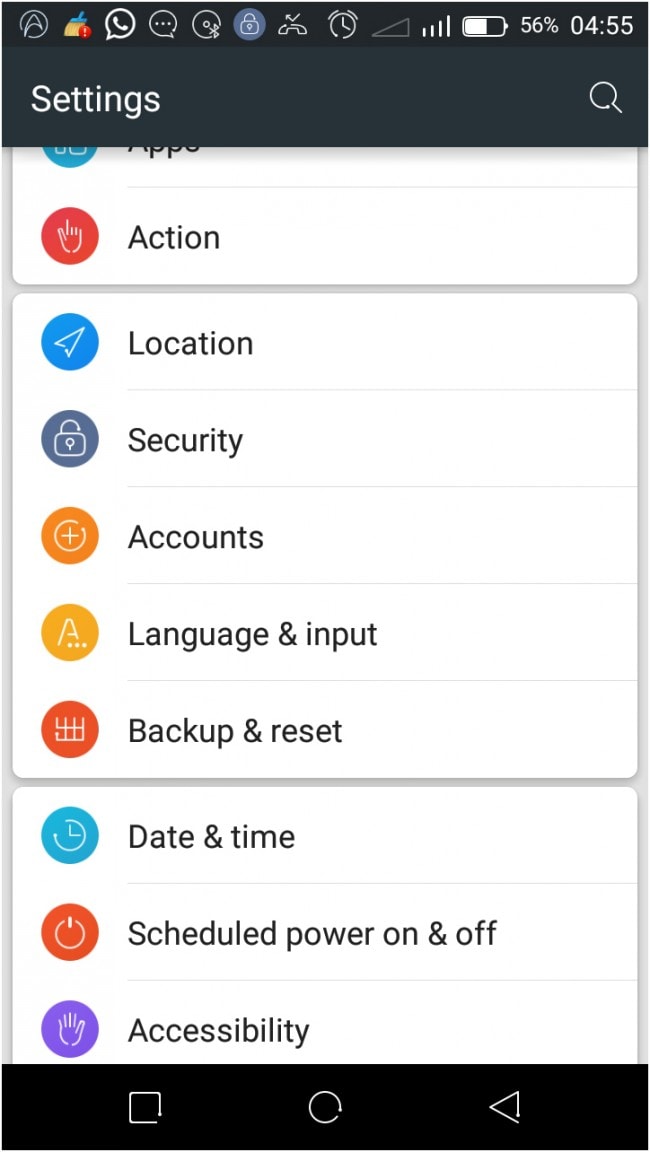
2 βήμα – Μπορείτε να συνδεθείτε στο λογαριασμό σας και να συγχρονίσετε τις επαφές σας (ή να το κάνετε στις εφαρμογές ρυθμίσεων), περιμένετε μέχρι να ολοκληρωθεί η διαδικασία.
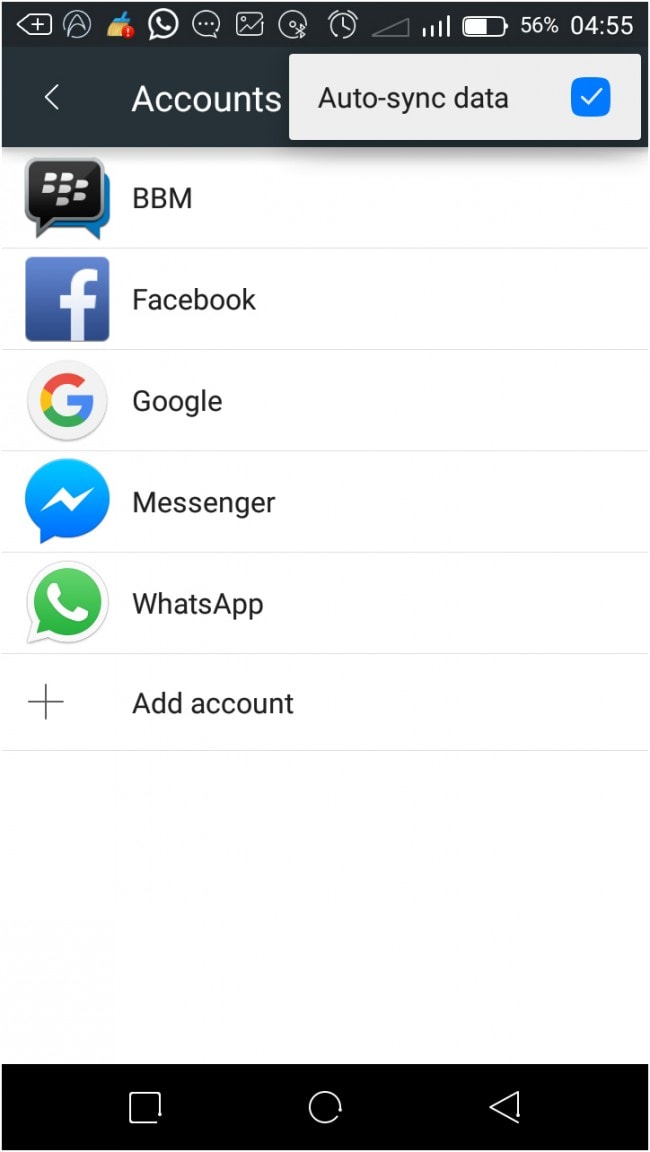
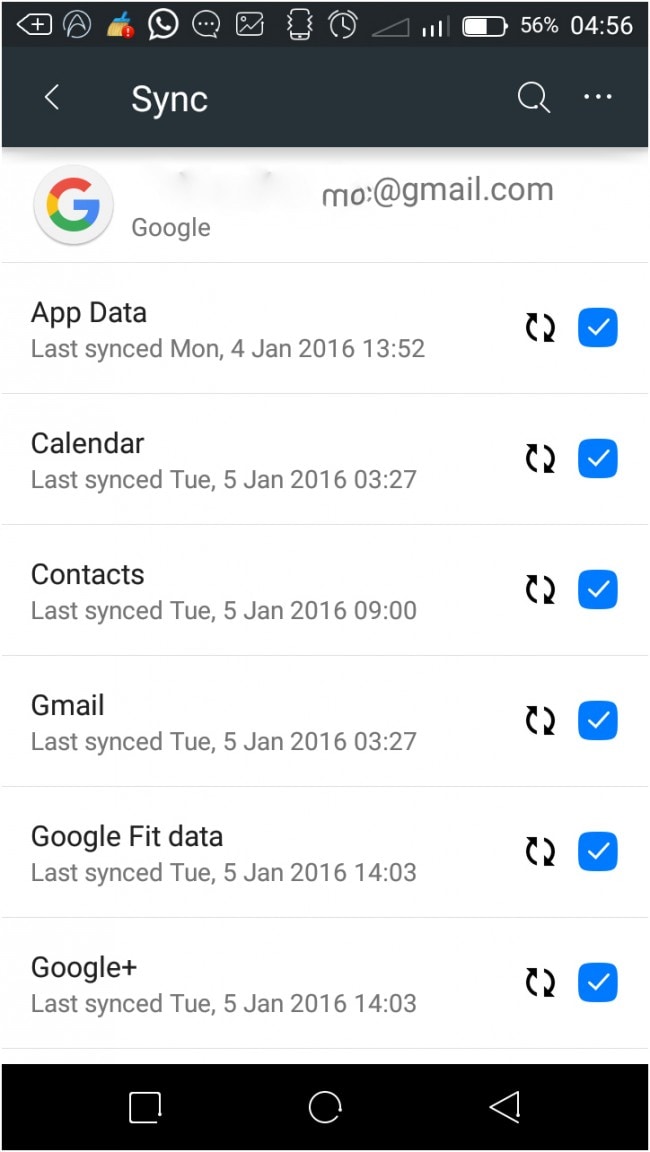
πρόσφατα άρθρα

